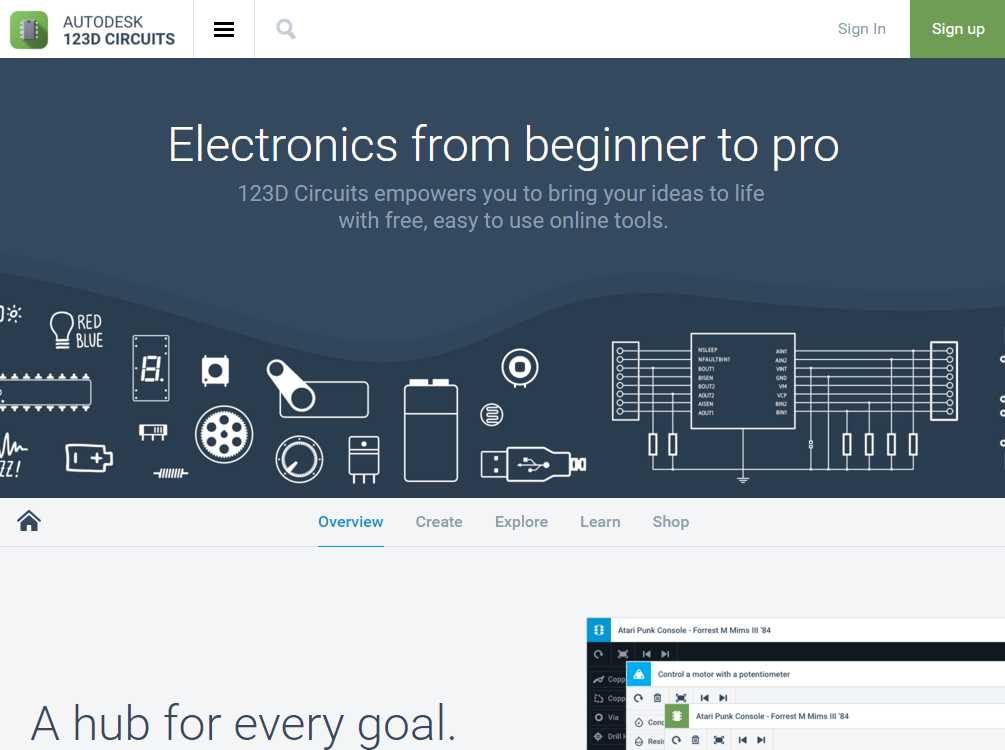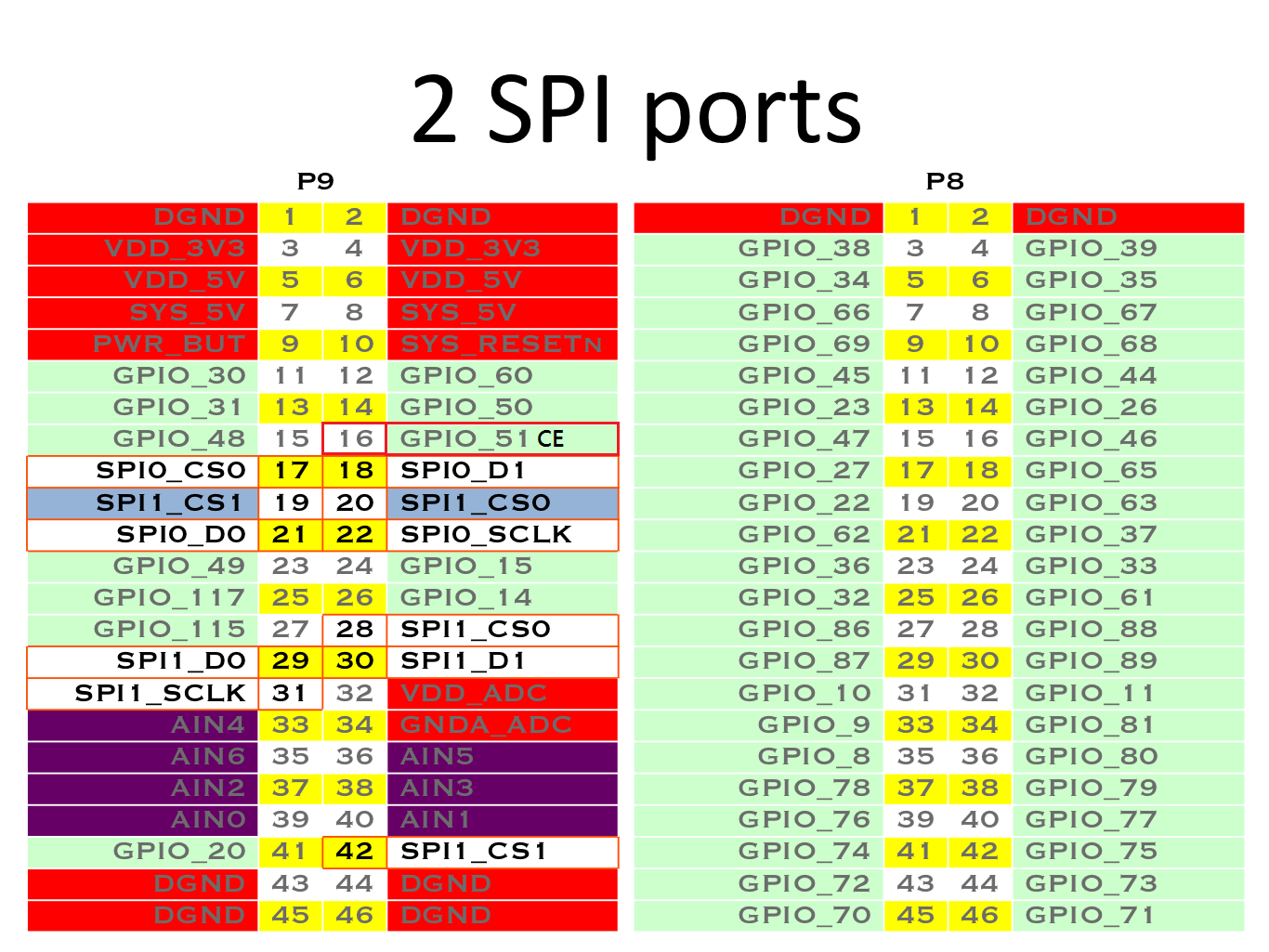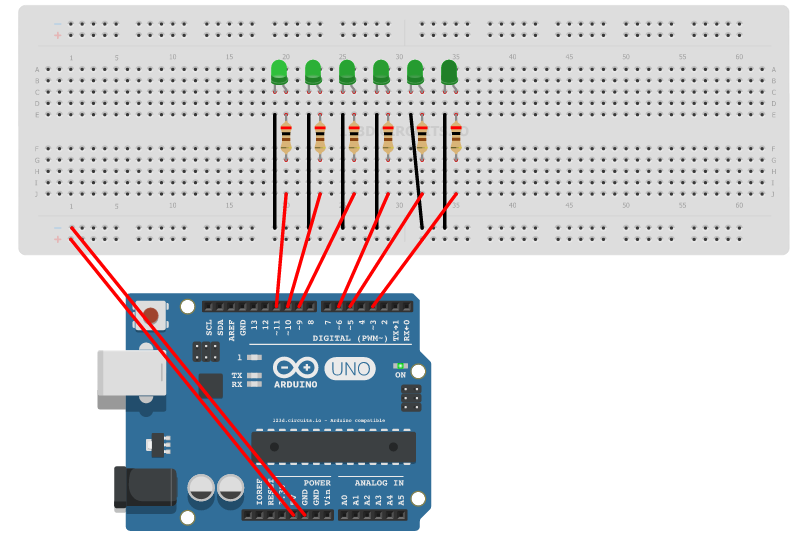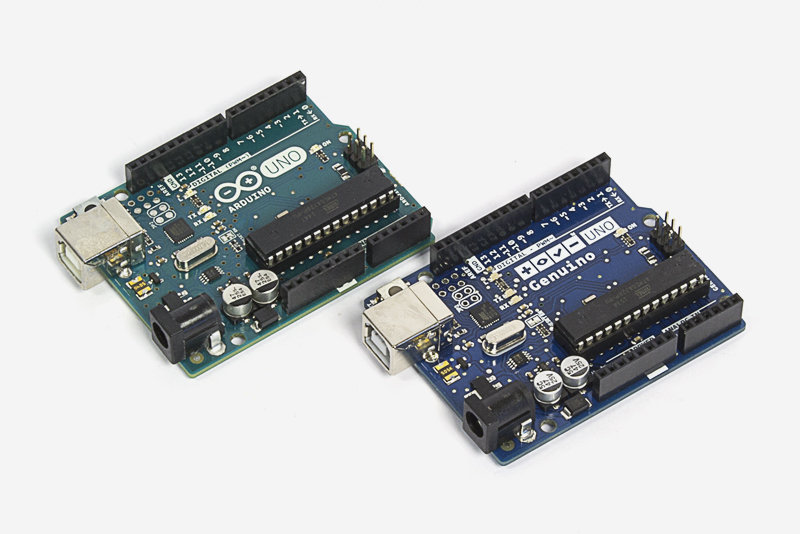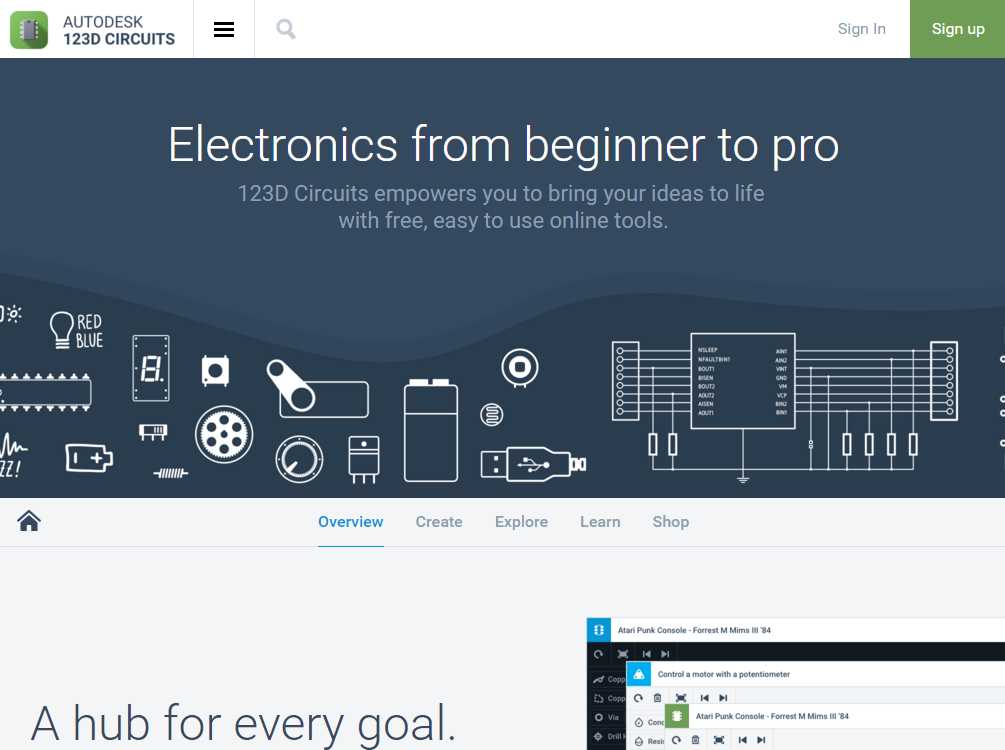
本服務已轉移至Tinkercad Circuits,教學影片已更新:https://www.youtube.com/watch?v=HhhhWwSH0YU。
又快過完一個學期了,是否正在為專題煩惱呢? 或是你正因為學校所教的電子電路課程在家無法實做而感到麻煩嗎? 還是說你是一位剛剛接觸 Arduino 的自造者(Maker),對於自己所創造的東西不會動又找不出原因而感到煩躁?
試試 123D CIRCUITS 吧!這個由 AUTODESK 提供的線上模擬器擁有相當全面的功能,你只需要打開瀏覽器、登入這個網站然後你就可以開始接線路還能在上面寫 Arduino 程式來測試呢!如果你還有印象,之前發表過的 Arduino 教學文章也有用到這個網站。